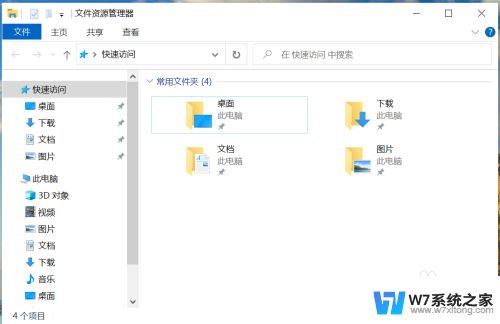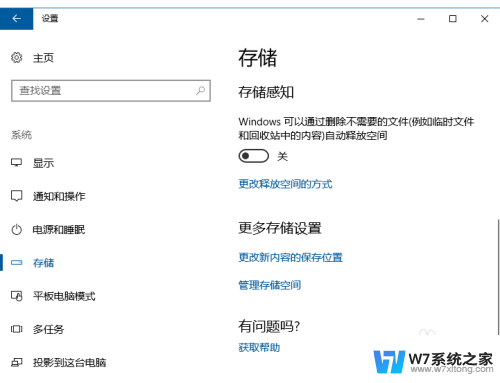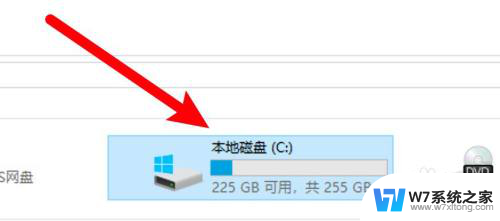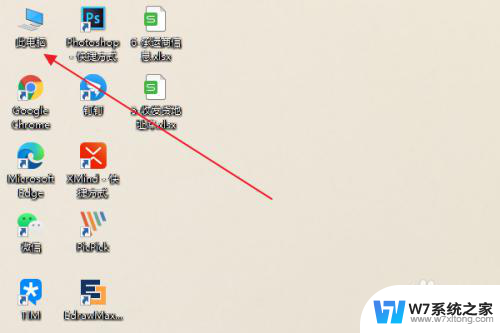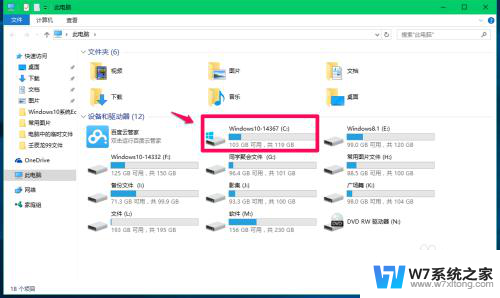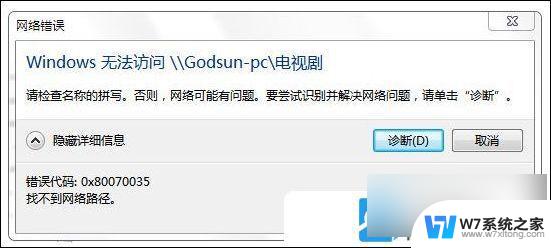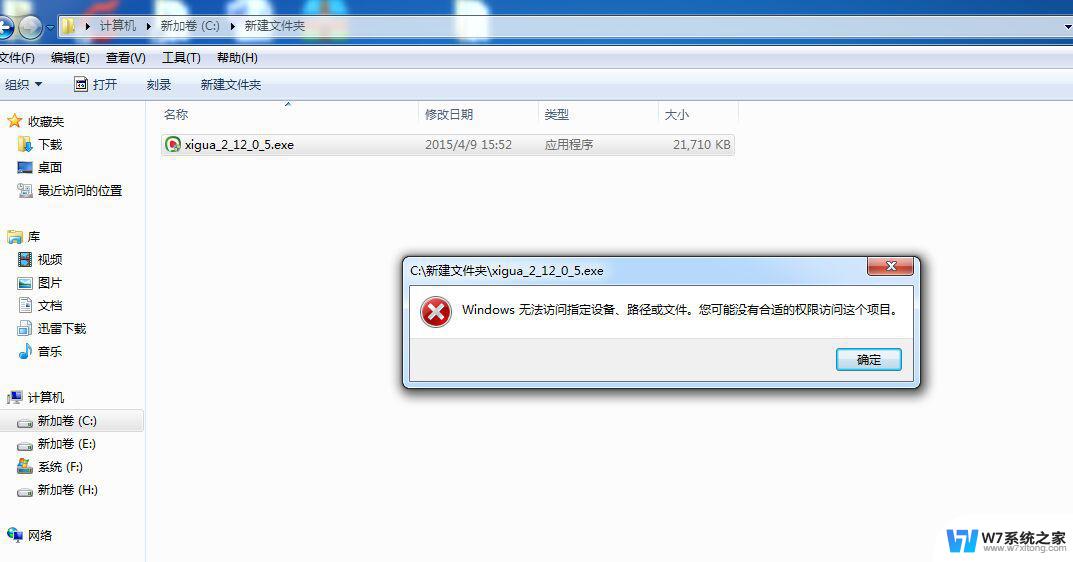win10缓存路径 win10怎么找到并修改临时文件夹路径
更新时间:2024-06-24 12:41:15作者:yang
Win10系统的临时文件夹路径对于系统运行和文件管理起着至关重要的作用,如果需要找到并修改Win10系统的临时文件夹路径,可以通过简单的操作来实现。通过调整临时文件夹路径,可以有效地管理系统缓存,提高系统运行效率。在Win10系统中,找到并修改临时文件夹路径是一项重要的系统维护工作,可以帮助用户更好地管理系统资源,提升系统性能。
操作方法:
1.首先,在其他驱动器新建一个文件夹.给临时文件夹安个新家
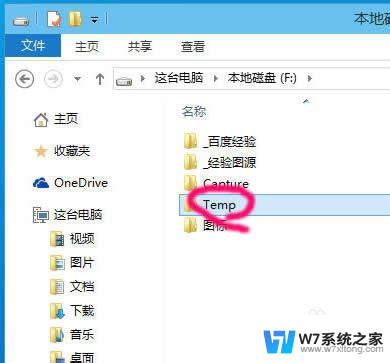
2.桌面,右键"我的电脑".选择"属性"
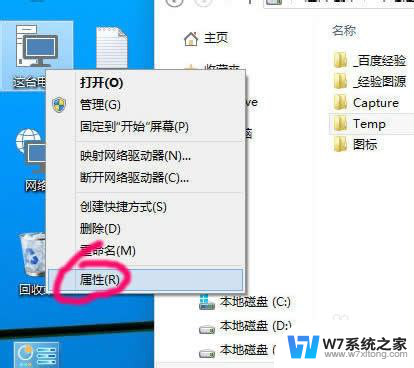
3.点击"高级系统设置"
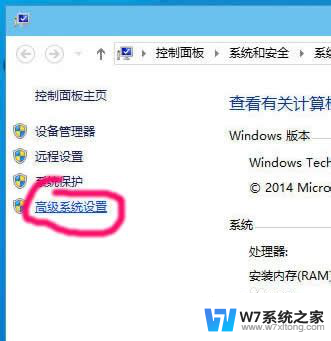
4.点击"高级"选项页
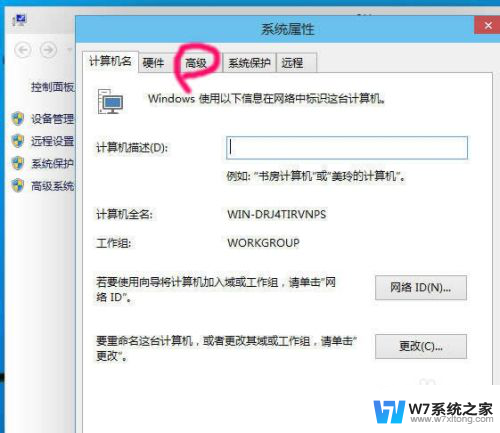
5.点击最下方的"环境变量"
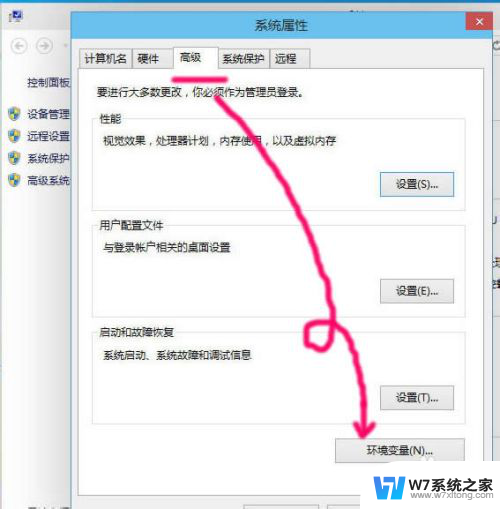
6.点击"编辑"
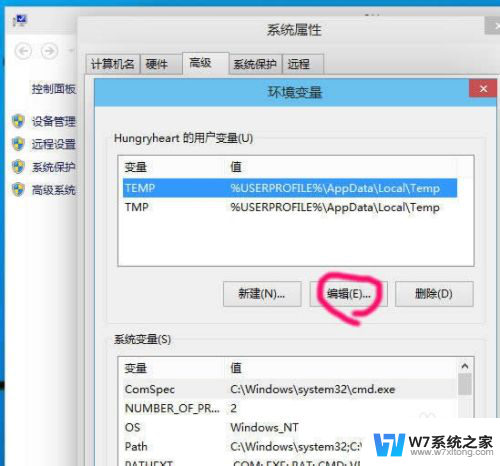
7.删除原系统的路径
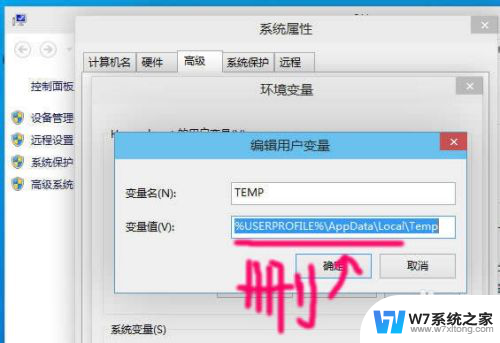
8.修改为要转移的目录
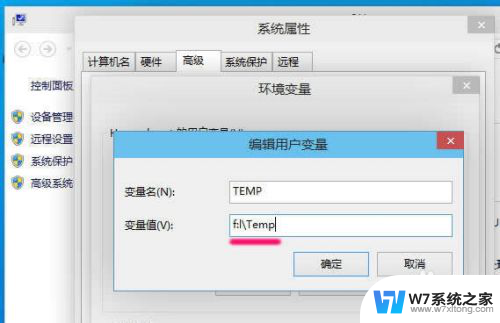
9.为了保证不出错,两个都要修改
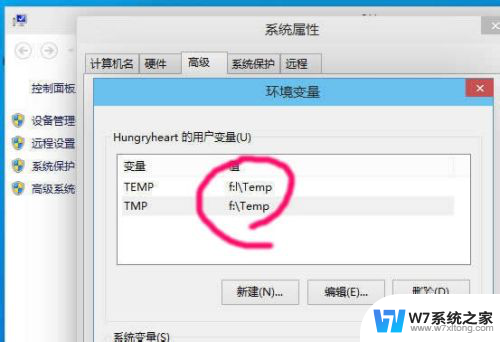
以上是win10缓存路径的所有内容,如果遇到这种问题,可以尝试按照小编的方法来解决,希望对大家有所帮助。